Apple IDのことなんて、まったく頭の中になかったパパンダ(@papanda_life)です。 (´・ω・`)どうも。
僕は現在、SoftBankでiPhone 6sを使っています。
アプリをダウンロードして便利に使ったり、iTunes(アイチューンズ)で音楽をダウロードして楽しんでいますよ。
この時に使うのがApple IDと、そのパスワードです。
ちなみに先日、格安SIMへ移行する準備としてSIMロック解除をしました。その作業工程でiPhone 6sを初期化したんですが、このときにもAppleIDを使いましたよ。



ありがたいことに、チーさんからアドバイスをいただきまして、今回の作業に至ったわけであります(´・ω・`)
さぁ、Apple IDなんて変更したことがない僕でも、あっという間にできるでしょうか。そんなお話し。
本ページはアフィリエイトプログラムによる収益を得ています。
目次
Apple IDはサインインしていたらすぐわかるよ
そもそも、自分のApple IDって覚えていますか?
アプリや音楽のダウンロードって無意識にやりすぎていて、僕はあまり覚えていませんでした(;’∀’)


もう、こんなレベルですよ。
Apple IDをどこかにメモってたかなぁ…、何とか知る方法はないものか。こんなときは、まずAppleのホームページにアクセスして方法を探してみましょうね。
さてさて、持っているiPhone・iPad・iPod touchなどで、サインインしている場合はすぐにわかる方法がありますよ。
「設定」→「ユーザ名」→「iTunes StoreとApp Store」と進みます。
▼ありましたぁ(*´ω`*)。「iTunes StoreとApp Store」をタップしてみましょう。
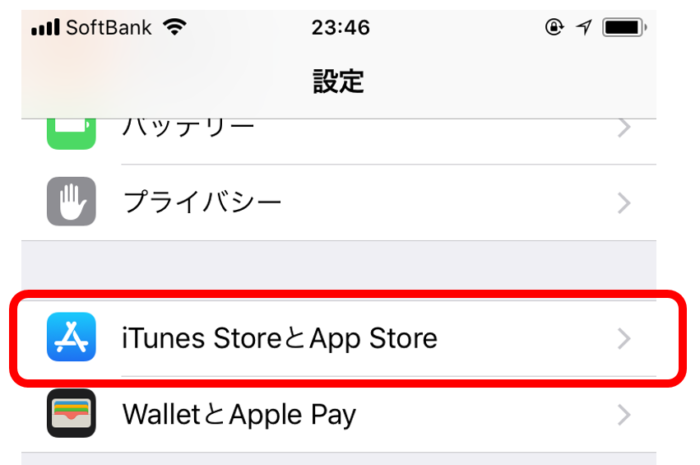
すっごく悩んだわりに、あっという間の作業ですよね(;’∀’)
Apple IDを発見しましたが、@マークから先がなんだかあやふやです。
▼とりあえず、このApple IDをタップできそうなので、タップしてみます。
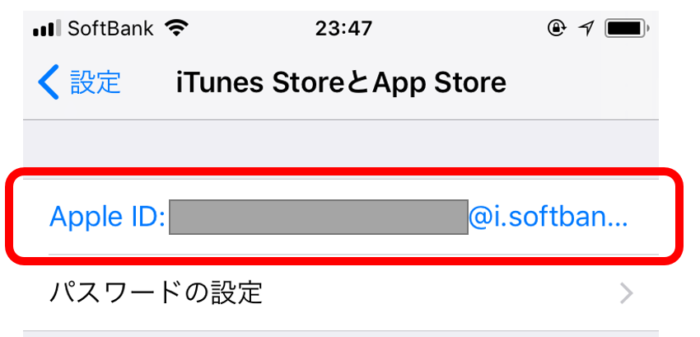
▼@マークから先もわかりましたよ。SoftBankで契約したので『i.softbank.jp』でしたね。
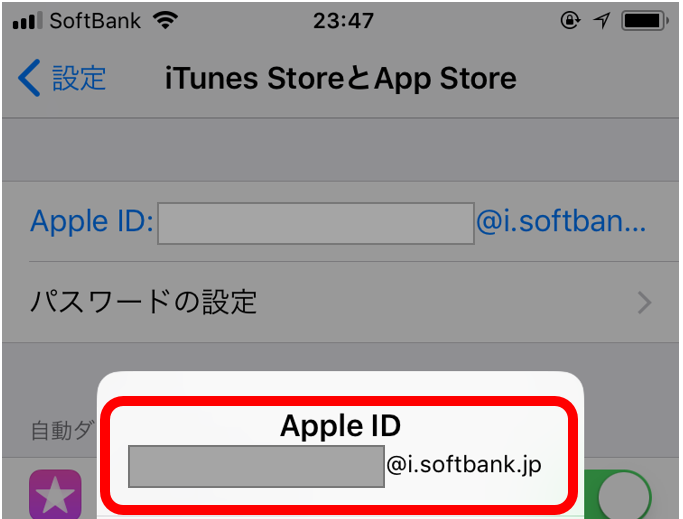
これです、これ!!携帯キャリアのメールアドレスになっています。いわゆるキャリアメールですね。
格安SIMに移行した場合、このキャリアメールが使えなくなっちゃうので、変更する必要があるわけですね!!
移行したときに影響がでないように、Gmailなどに変更するのがいいですよ。
携帯キャリアメールの種類

| 携帯キャリア | @のうしろ(ドメイン) |
|---|---|
| SoftBank | softbank.ne.jp i.softbank.jp ○.vodafone.ne.jp(※旧ボーダフォン) |
| docomo | docomo.ne.jp |
| au | ezweb.ne.jp |

Gmailなどフリーメールに変更が無難
2019年現在では、LINEなどメッセンジャーツールの普及で、連絡手段としてキャリアメールを使う方は減っています。
また、Gmailなどフリーメールサービスも増えています。
フリーメールを使う最大のメリットは、携帯キャリアを変更しても、そのまま使えることです。
この記事で紹介しているような、携帯キャリア変更に伴うメールアドレスの変更作業が不要なので、便利ですよ。

Apple IDを変更する手順


さて、いよいよApple IDを変更していきます。
▼以下に載っている方法でやっていきますよ。
大きな流れは以下です。
- Apple IDのサインアウト
- Apple ID管理ページにログインし変更する
- 変更後のApple IDでサインインする
まずはApple IDのサインアウトから
▼「設定」→一番上の「Apple ID」と書かれているところをタップします。
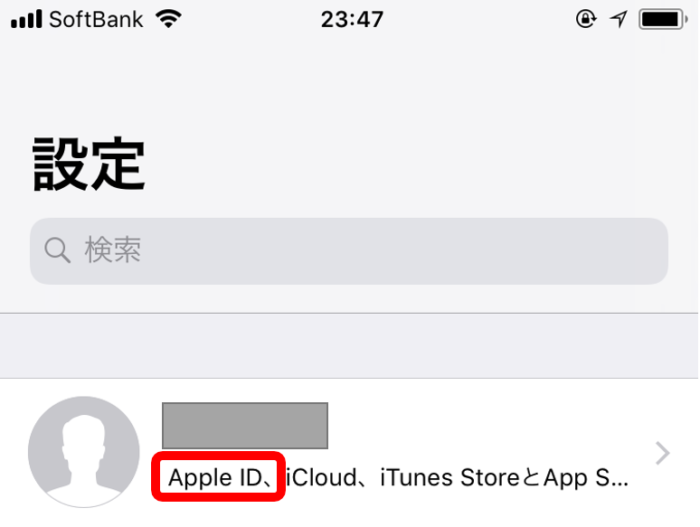
▼移動したページの一番下に「サインアウト」という項目があるので、それをタップしますよ。
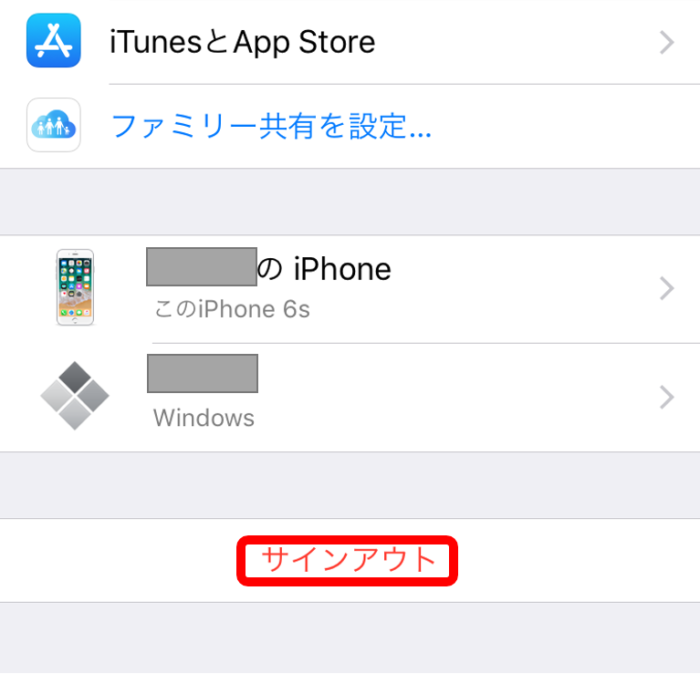
▼『iPhoneを探す』をオンにしている場合、「オフにしてください」という画面が出てくるのでApple IDのパスワードを入力して「オフにする」をタップしましょう。
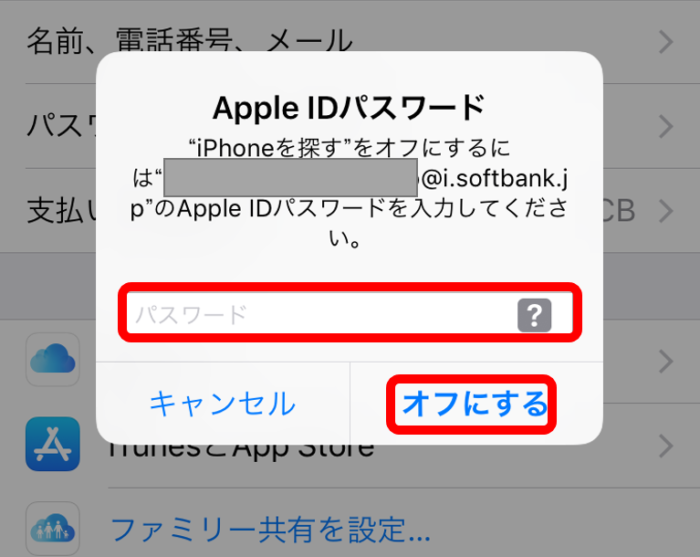
今度は「データのコピーをこのiPhoneに残しますか?」と聞かれるので、
- Safari
- 連絡先
のデータを残すか、残さないかを選びましょう。
▼なんていうのかな、右側の「緑色のバー」で選択してくださいね。
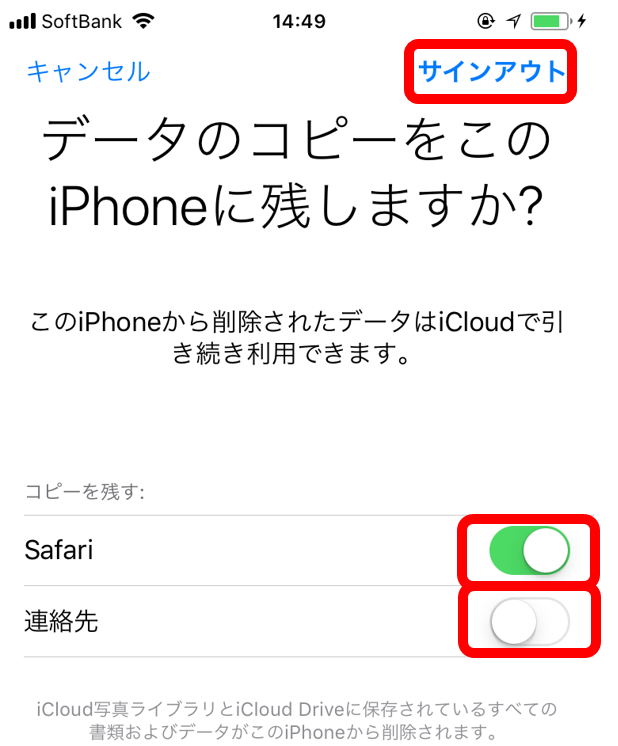

▼選んだあと「サインアウト」をタップ!!
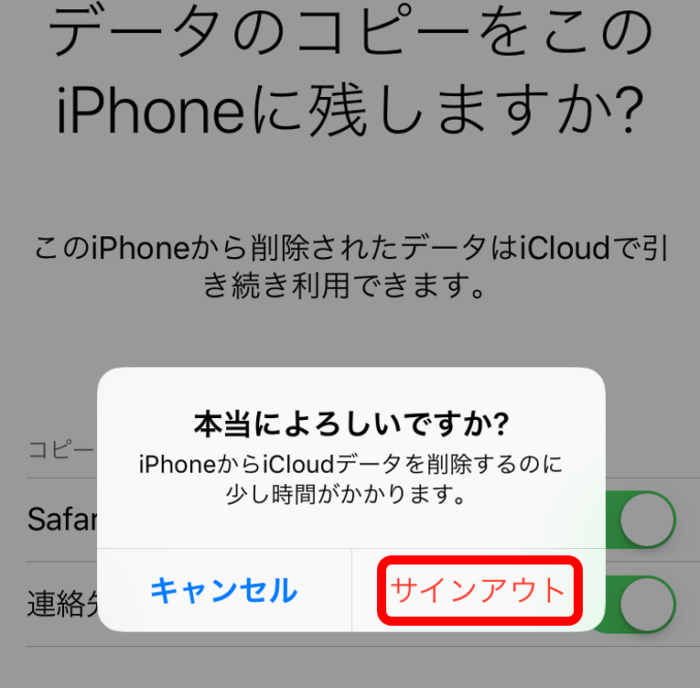
「本当にいいの?」と、もう1回聞いてくるので、続けて「サインアウト」をタップしましょう(*´ω`*)
▼『iCloudデータをコピー中…』と画面に出たあとに、『iPhoneにサインイン』と代わるので、これでサインアウトができたことになります。
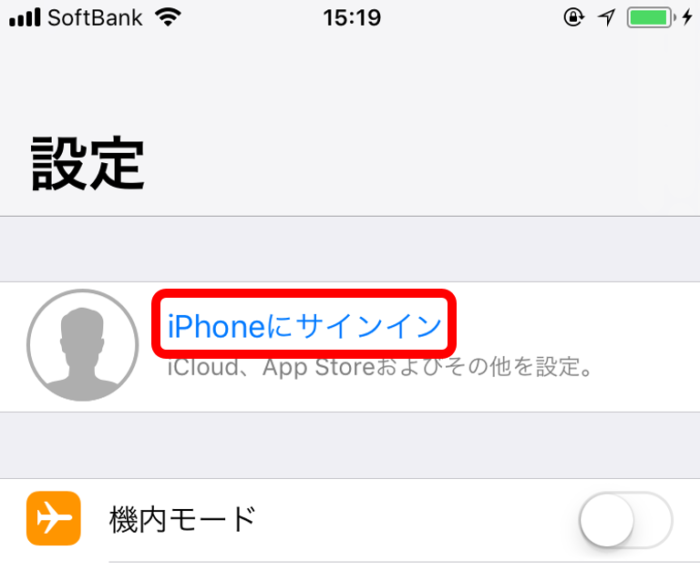

Apple ID管理ページにログインし変更する

▼Apple ID(キャリアメール)を変更するためには、『Apple IDを管理』のページへアクセスします。
このページでの手続きは、スマホからでもパソコンからでも出来ますよ。
▼Apple IDとパスワードを入力し、「→」をタップしよう~。
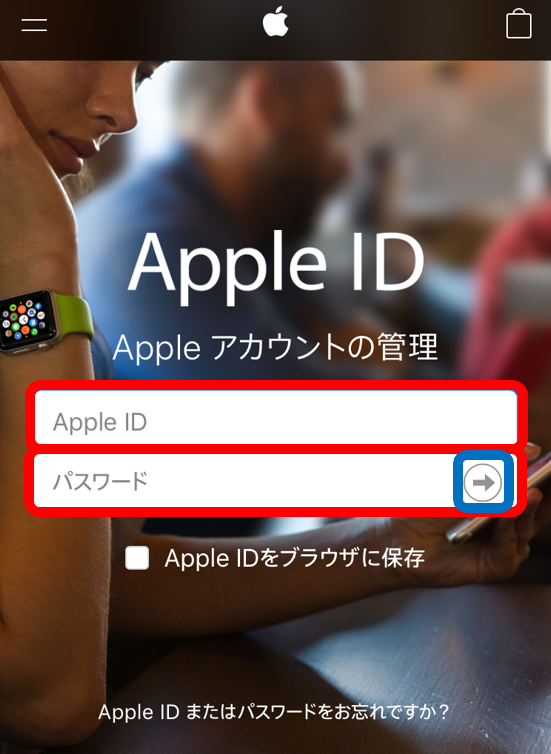
ここで入力するApple IDは今までのもの(キャリアメール)だからね!まだ変更してないし!
▼無事にアクセスできると、以下の画面になります。『アカウント』をタップしましょう~。
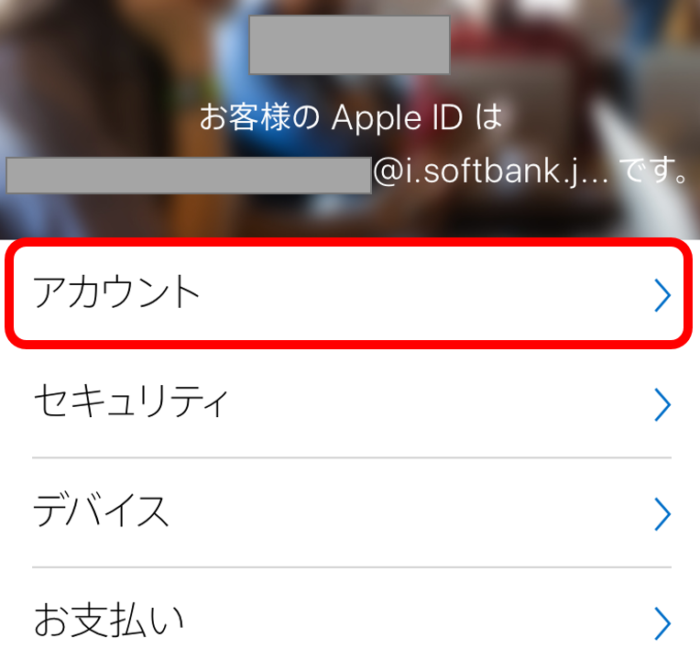
▼『Apple IDの変更』をタップ。
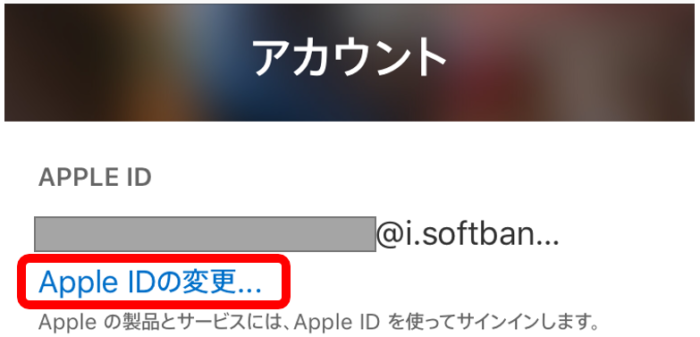
▼メールアドレスの入力欄に、新しいApple IDとなるメールアドレスを入力しましょう。
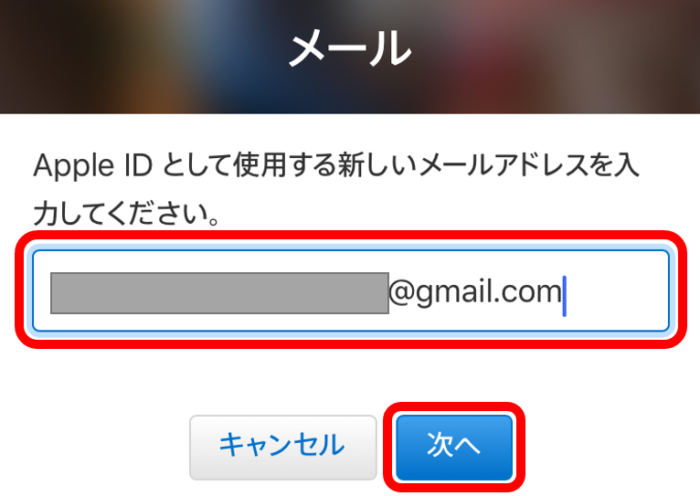
▲入力後は『次へ』をタップです。

▼メールアドレスの条件
- 普段から利用している受信可能なメールアドレス
- メールフィルタの設定で『apple.com』の受信が可能
- 別のApple IDに使用していないこと

▼『アカウント』の画面に戻り、新しく登録したメールアドレスがApple IDとして登録されました。
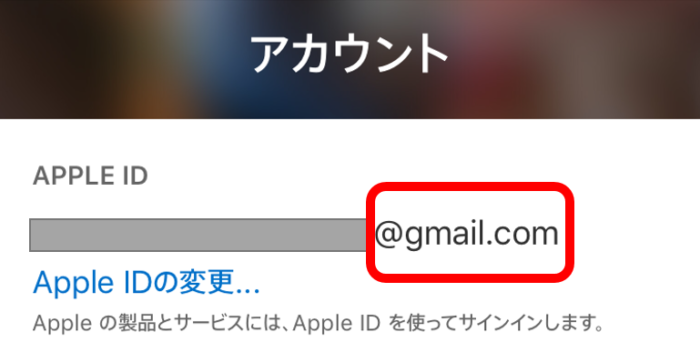
▲ちなみに変更前は『@i.softbank.jp』だったので、変更されたことがわかりますね。
『@gmail.com』になってますよ。
変更後のApple IDでサインインする






▼iPhoneの『設定』からサインインを行いますよ。
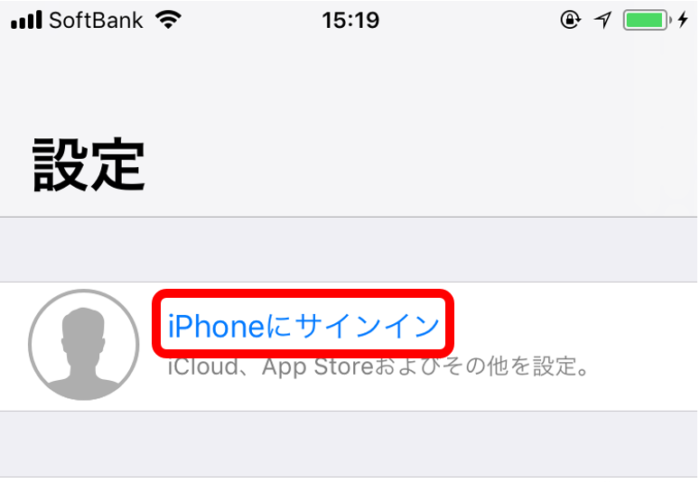
▼『サインイン』をタップです。
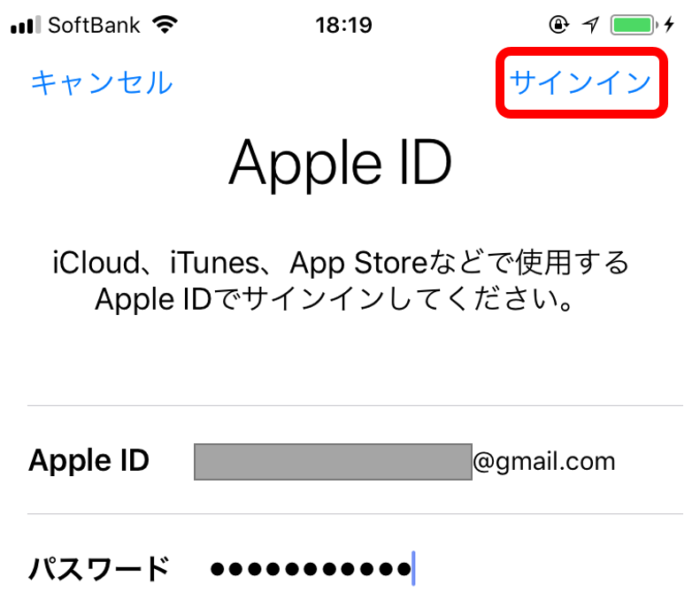
▼iPhoneのパスコードを入力する画面が出てきますよ。
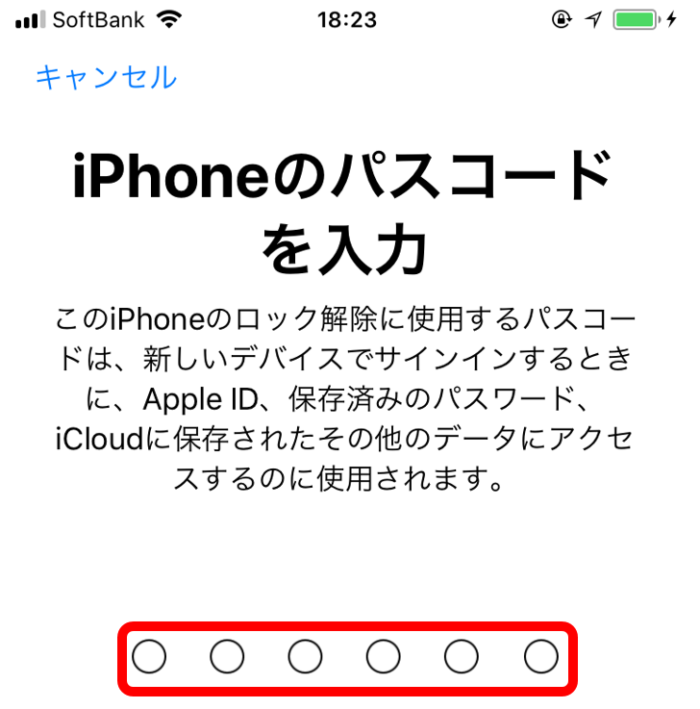
普段、パスコード認証で画面ロックを外しているひとはいいけど、指紋認証(Touch ID)の人は ちゃんと覚えていますか??
▼パスコードを入力したあとは、『このiPhoneのSafariデータと連絡先をiCloudにアップロードして結合します』と聞いてきます。
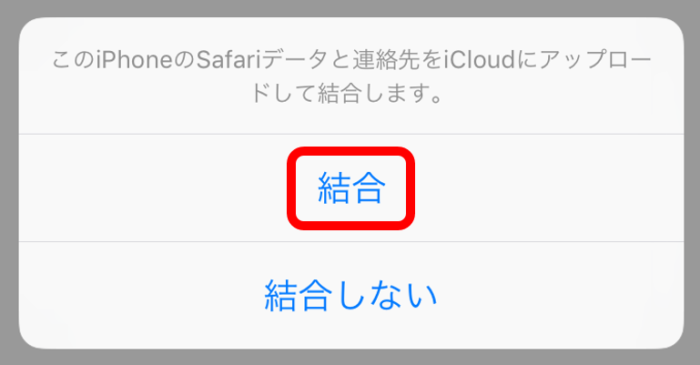
僕はとりあえず、『iPhoneを探す』をオフにするときに『データを保存』したので『結合』を選びましたよ。よくわからんけど…。
▼無事にサインインできました!
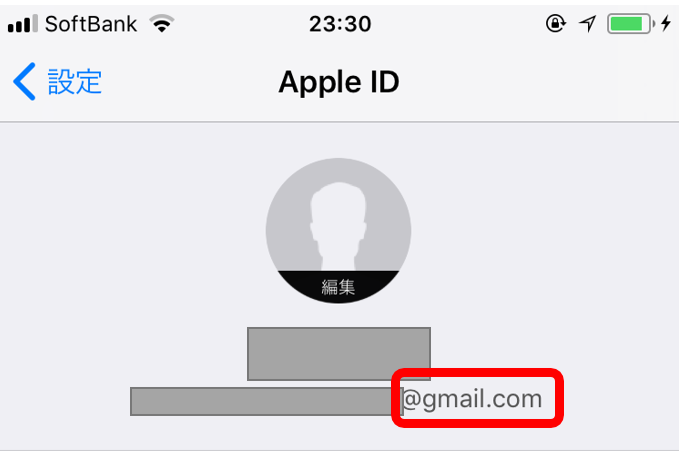
『@i.softbank.jp』だったものが、ここでも『@gmail.com』に ちゃんと変わっていることが確認できます。


ちなみに、作業を始める前に「iPhoneを探す」をオフにしました。
必要なひとは、これも再登録やっておきましょうね。
キャリアメールのApple IDを変更しないリスク


では、なぜ変更したんでしょうかっ。
さきほどApple IDの変更や、作業過程で『iPhoneを探す』をオフする等やりました。
▼そのときにApple側から『変更したよ!本当にあなたがやったの?他人じゃないの?大丈夫?』というメールが届きます。
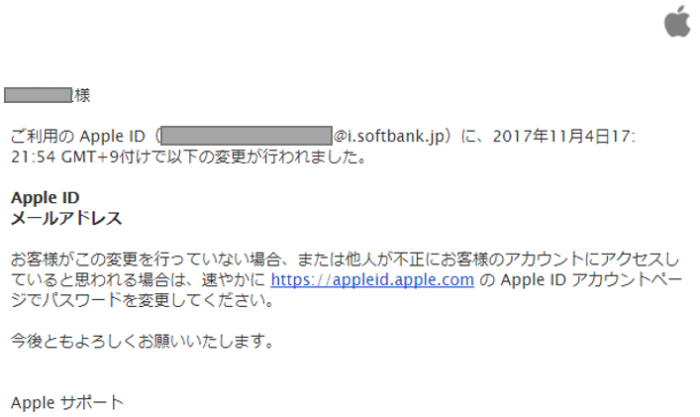


自分の身は、自分で守りましょ~(*´ω`*)
おわりに
記事を作成しながら作業をしていると、無駄に長くかかったように感じるんですけど、作業を見返すとそうでもないですね。
きっとあっという間にできますよ~(`・ω・´)ゞ



最初にも言いましたが、携帯キャリアメールをApple IDとして使用している場合、格安SIMに移動しちゃうと『解約』になっちゃうので使えなくなります。
なので直前にこの作業を行うより、最初のほうにやっていたほうがいいです。
ちなみに、最初からGmailなどをApple IDで登録している場合は必要のない作業ですからねぇ。
お読みいただきありがとうございました。それでは(´・ω・`)ノシ☆
月3,000円以下で早い格安SIMを選ぶなら、Y!mobileがおすすめ
格安SIMを契約するなら、Y!mobileがおすすめです。
Y!mobileのメリットは以下のようなものがあります。
- 格安SIMなのに、通信品質がソフトバンク回線と同等で混雑しない
- 家族割、おうち割で家族全員の通信費を削減できる
- PayPayが最大20%還元で利用できる
- オンラインストアのキャンペーンがかなりお得

2025年12月現在、オンラインストアはお得なキャンペーンが豊富なので、是非最新キャンペーン紹介記事も参考にしてくださいね!
通話をあまり使わないなら、UQ mobileも視野に入れてみよう


UQ mobileは以下のような人におすすめです。
- とにかくスマホ代を安くしたい人
- 通話をあまり利用しない人
- 余ったデータ容量を翌月に繰り越したい人
- 大手キャリア並みの通信速度でも、月3,000円以下で使える
- 最新キャンペーンをチェック
UQ mobileとY!mobileの違いを、通話料金・データ通信・キャンペーンの観点から徹底比較し、それぞれに向いている人について解説しているので、以下の記事も合わせてご覧ください。
初心者向け「格安SIM」への乗り換えガイド
通信料の節約を目的に、大手キャリアから格安SIMへの乗り換える方が増えてきましたが、安いなら安いなりの理由があります。

ガイド記事では、スマホ初心者だったパパンダさんが、実際に体験したことを詳しく解説しています。

▼ガイドページは以下の画像をクリック!

















